Med flashdrev kan vi overføre data mellem digitale enheder, lave sikkerhedskopier af vigtige dokumenter, oprette bootable media og meget mere. Men mange eksperter har sagt, at et flashdrev ikke er en pålidelig lagerenhed eller et flashdrev, som ikke er genkendt på Windows og Mac OS, selv om det gemmer data i hukommelsen, der ligner en harddisk. Forskellige problemer kan gøre USB-drevdata utilgængelige. I dette indlæg skal vi dele flere måder at reparere USB-flashdrev.

- Del 1: Grundlæggende måder at reparere flashdrev
- Del 2: Bedste måde at reparere USB-flashdrev
- Del 3: Lav reparation af flashdrev ved hjælp af Windows Stifinder
- Del 4: Reparér beskadiget Pen Drive eller SD-kort ved hjælp af CMD
del 1: Grundlæggende måder at reparere flashdrev
Selvom de grundlæggende måder ikke er garanti for at gøre USB-flashdrev reparation med succes, er de værd at prøve.
Vej 1: Skift drevbogstav
Et flashdrev har et drevbogstav, og dit operativsystem kan hente data på det. Hvis drevbogstavet på en USB er det samme med eksisterende harddisk, kan operativsystemet være forvirret. Løsningen af USB-reparation er i så fald enkel: Skift drevbogstav på din USB.
Trin 1. Tænd din pc, og tilslut USB-flashdrevet til din computer. Højreklik på Denne computer på skrivebordet, og vælg Administrer for at åbne "Computer Manager".
Trin 2. Fold lagerplads ud på venstre sidebjælke, og klik på "Diskhåndtering" for at få vist alle diske, der er knyttet til din pc, højreklik på flashdrevet, og vælg "Skift drevbogstav eller stier".
Trin 3. Åbn rullemenuen i pop op-dialogboksen, og skift et tilgængeligt drevbogstav. Klik på "OK" for at bekræfte det.

Way 2: Prøv en anden pc
Selvom det er sjældent, kan computeren forårsage USB-flashdrev beskadiget eller beskadiget, for eksempel kan virus eller ondsindede programmer inficere din computer. Først og fremmest skal du åbne dit antivirusprogram og kontrollere hele computeren og flashdrevet.
Hvis det ikke lykkes at reparere tavle, skal du fjerne flashdrevet og tilslutte det til en anden computer. Denne gang kan det fungere fint. Her kan du lære at reparere Lexar usb driver og rcover data.
Way 3: Prøv en anden USB-port
USB-portene er altid udsat for luften og kan opsamle meget støv. Hvis USB-flashen ikke vises efter tilslutning til USB-porten på din computer, skal du prøve en anden ren USB-port. Det kan reparere USB-flashdrev inden for få sekunder.
Vej 4: Geninstaller driverne
Hvis der er noget galt på Windows-drivere, kan USB-flashdrevet ikke fungere normalt. Geninstallation af drivere er en anden grundlæggende måde at reparere USB-flashdrev på.
Trin 1. Tilslut dit flashdrev til din pc. Hold Win + R nede for at aktivere dialogboksen Kør, skriv "diskmgmt.msc" i feltet og tryk på "Enter" -tasten for at åbne Computer Manager.
Trin 2. Gå til "Enhedshåndtering"> "Diskdrev", højreklik på underenheden til flashdrevet, og vælg "Afinstaller".
Trin 3. Genstart din pc, Windows vil søge efter og installere den nyeste version af drivere automatisk.

del 2: Bedste måde at reparere USB-flashdrev
Hvis du leder efter et professionelt USB reparationsværktøj, vil vi anbefale Apeaksoft Data Recovery, fordi det tilbyder mange nyttige funktioner, såsom:
- Gendan filer fra flashdrev, hukommelseskort, digitalkamera og andre lagermedier med et klik.
- Tilgængelig i forskellige situationer, som f.eks. Flashdrev beskadiget, utilsigtet sletning, virusangreb, filsystem beskadiget og meget mere.
- Understøt et bredere udvalg af datatyper, herunder alle billed-, dokument-, lyd-, video- og e-mailformater.
- Hent dine filer fra flash-drev i originalformat og kvalitet.
- Forhåndsvisning af de genoprettelige filer og vælg specifikke til reparation af flashdrev.
- Hurtigere, let og sikker.
- Kompatibel med Windows 10 / 8.1 / 8 / 7 / Vista / XP.
Sådan genoprettes filer med det bedste USB reparationsværktøj
Vi bruger dokumenter som eksemplet til at vise dig proceduren til reparation af USB-flashdrev.
Trin 1. Installer datagendannelse på din pc samt tilslut flashdrevet til computeren. Start det bedste reparationsværktøj til flashdrev. Gå til datatypeområdet, vælg hvad du vil gendanne, f.eks. "Dokument". Naviger derefter til placeringsområdet, og vælg dit flashdrev i afsnittet "Flytbare enheder". Klik på knappen "Scan" for at lade Data Recovery fungere.

Trin 2. Når du går ind i resultatvinduet, organiseres alle gendannelige dokumenter efter formater. Gå for eksempel til fanen "Dokument" fra venstre kolonne, du vil se flere mapper med navnet DOC, PPT, PDF, EXL, HTML osv. Åbn hver mappe og se på de dokumenter, du vil gendanne. Desuden kan funktionen "Filter" i øverste bånd hjælpe dig med at finde dokumenterne hurtigt.
Hvis scanningsresultatet ikke indeholder de ønskede dokumenter, skal du klikke på "Deep Scan" -knappen for at udføre dyb scanning.

Trin 3. Vælg alle ønskede dokumenter og mapper ved at markere de tilsvarende afkrydsningsfelter, og klik på knappen "Gendan" for at starte reparation af USB-flashdrev. Vent til processen er færdig, nu kan du få adgang til, kopiere og indsætte eller redigere dine dokumenter normalt.

del 3: Lav reparation af flashdrev ved hjælp af Windows Stifinder
Når din computer ikke understøtter flashsystemets filsystem, skal du reparere USB-flashdrevet ved at omformulere.
Trin 1. Tilslut flashdrevet til din computer. Åbn en Window Explorer, og naviger til flashdrevet, højreklik på den, og vælg "Format".
Trin 2. Åbn rullemenuen under "File System" i formatvinduet, og vælg et passende filsystem:
- NTFS er Windows-operativsystemformat;
- FAT32 er bredt kompatibel med de fleste digitale enheder;
- exFAT understøttes af både Windows og Mac.
Trin 3. Skriv "chkdsk [flashdrevbogstav] / f" i kommandolinjen, og tryk derefter på "Enter" -tasten for at reparere USB-flash med det samme.
del 4: Reparér beskadiget Pen Drive eller SD-kort ved hjælp af CMD
Det sidste men ikke mindst USB reparationsværktøj er kommandoen chkdsk. Det er i stand til at diagnosticere flashdrev og reparere det simpelthen.
Trin 1. Sæt flashdrevet i din pc og husk drevbogstavet til flashdrevet i Explorer.
Trin 2. Gå til menuen Start, søg efter CMD og åbn et kommandopromptvindue som Administrator.
Trin 3. Skriv "chkdsk [flashdrevbogstav] / f" i kommandolinjen, og tryk derefter på "Enter" -tasten for at reparere USB-flash med det samme.
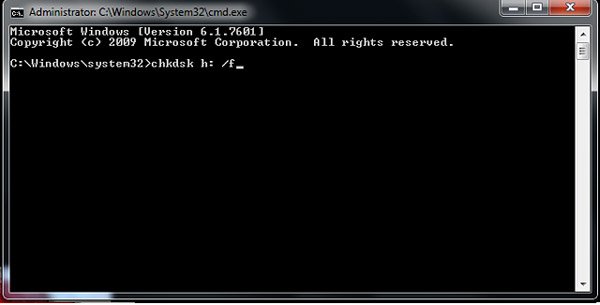
Konklusion
I postinformation æra samarbejder vi med data og producerer hav af data hver dag. Det er fornuftigt, at flashdrev er meget udbredt i hele verden. Når flashdrevet ikke virker, skal du følge vores vejledninger ovenfor for at gøre USB-flashdrev reparation alene. Hvis du har flere spørgsmål i forbindelse med flash-drev, bedes du sende en besked nedenfor.



 iPhone Data Recovery
iPhone Data Recovery iOS System Recovery
iOS System Recovery iOS Data Backup & Restore
iOS Data Backup & Restore IOS Screen Recorder
IOS Screen Recorder MobieTrans
MobieTrans iPhone Overførsel
iPhone Overførsel iPhone Eraser
iPhone Eraser WhatsApp-overførsel
WhatsApp-overførsel iOS Unlocker
iOS Unlocker Gratis HEIC Converter
Gratis HEIC Converter iPhone Location Changer
iPhone Location Changer Android Data Recovery
Android Data Recovery Broken Android Data Extraction
Broken Android Data Extraction Android Data Backup & Gendan
Android Data Backup & Gendan Telefonoverførsel
Telefonoverførsel Data Recovery
Data Recovery Blu-ray afspiller
Blu-ray afspiller Mac Cleaner
Mac Cleaner DVD Creator
DVD Creator PDF Converter Ultimate
PDF Converter Ultimate Windows Password Reset
Windows Password Reset Telefon spejl
Telefon spejl Video Converter Ultimate
Video Converter Ultimate video editor
video editor Screen Recorder
Screen Recorder PPT til Video Converter
PPT til Video Converter Slideshow Maker
Slideshow Maker Gratis Video Converter
Gratis Video Converter Gratis Screen Recorder
Gratis Screen Recorder Gratis HEIC Converter
Gratis HEIC Converter Gratis videokompressor
Gratis videokompressor Gratis PDF-kompressor
Gratis PDF-kompressor Gratis Audio Converter
Gratis Audio Converter Gratis lydoptager
Gratis lydoptager Gratis Video Joiner
Gratis Video Joiner Gratis billedkompressor
Gratis billedkompressor Gratis baggrundsviskelæder
Gratis baggrundsviskelæder Gratis billedopskalere
Gratis billedopskalere Gratis vandmærkefjerner
Gratis vandmærkefjerner iPhone Screen Lock
iPhone Screen Lock Puslespil Cube
Puslespil Cube





